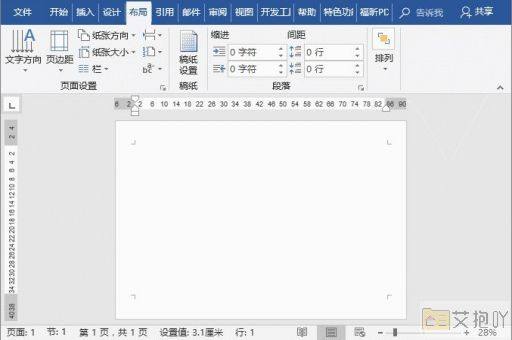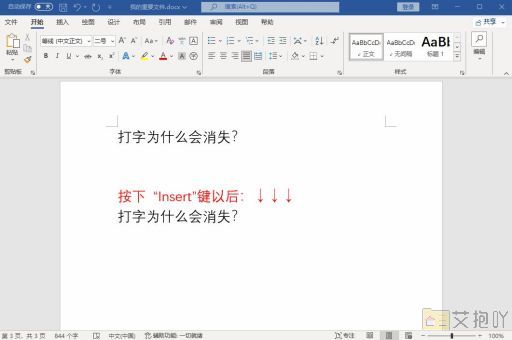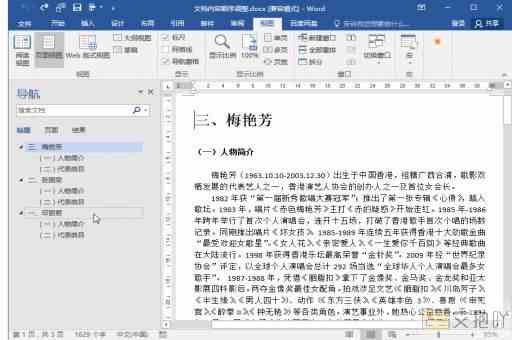word文档首行缩进2字符
首行缩进是写作中的常见格式要求,特别是在撰写或报告时。以下是操作步骤:
1. 打开你的word文档。
2. 选择你想要进行首行缩进的段落。你可以通过点击并拖动鼠标来选择多个段落。
3. 在菜单栏上找到并点击“开始”选项卡。
4. 在“开始”选项卡下,找到并点击“段落”组中的“增加缩进”图标。这个图标看起来像一个向右的箭头,位于“减少缩进”图标旁边。
5. 点击“增加缩进”图标后,你会发现所选段落的首行已经向右移动了两个字符的距离,这就是首行缩进的效果。
如果你希望所有新段落都自动进行首行缩进,你可以设置默认的段落样式。操作步骤如下:
1. 在“开始”选项卡下,点击“段落”组右下角的小箭头,打开“段落”对话框。
2. 在“段落”对话框中,选择“缩进和间距”选项卡。

3. 在“特殊格式”下拉菜单中,选择“首行”。
4. 在“度量值”框中,输入“2”。
5. 点击“确定”按钮,关闭“段落”对话框。
现在,每次你在word文档中按下回车键开始新的段落,首行都会自动缩进两个字符。
希望这些信息能帮到您!如果您需要更多关于word的操作指南或者其他问题的帮助,请随时告诉我。


 上一篇
上一篇